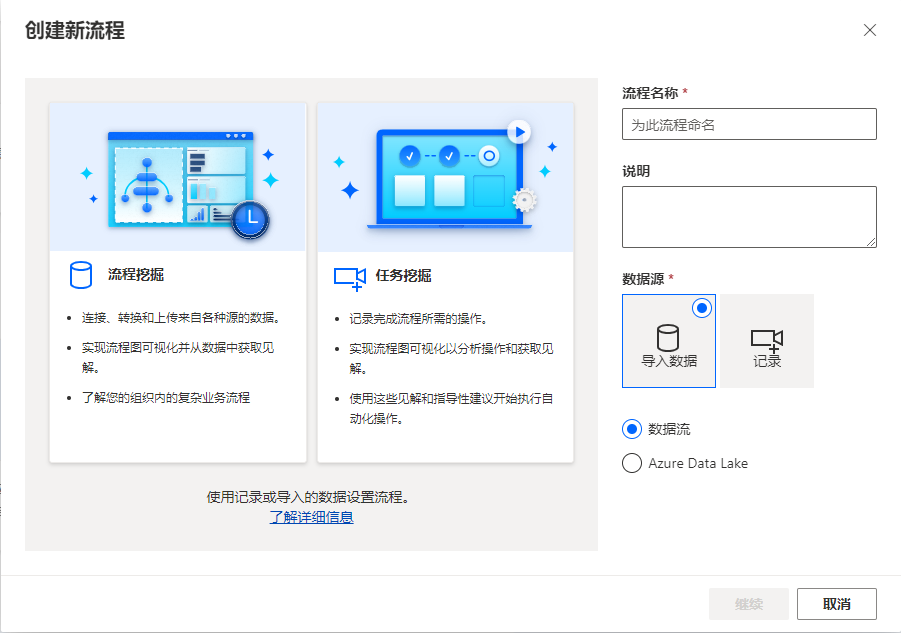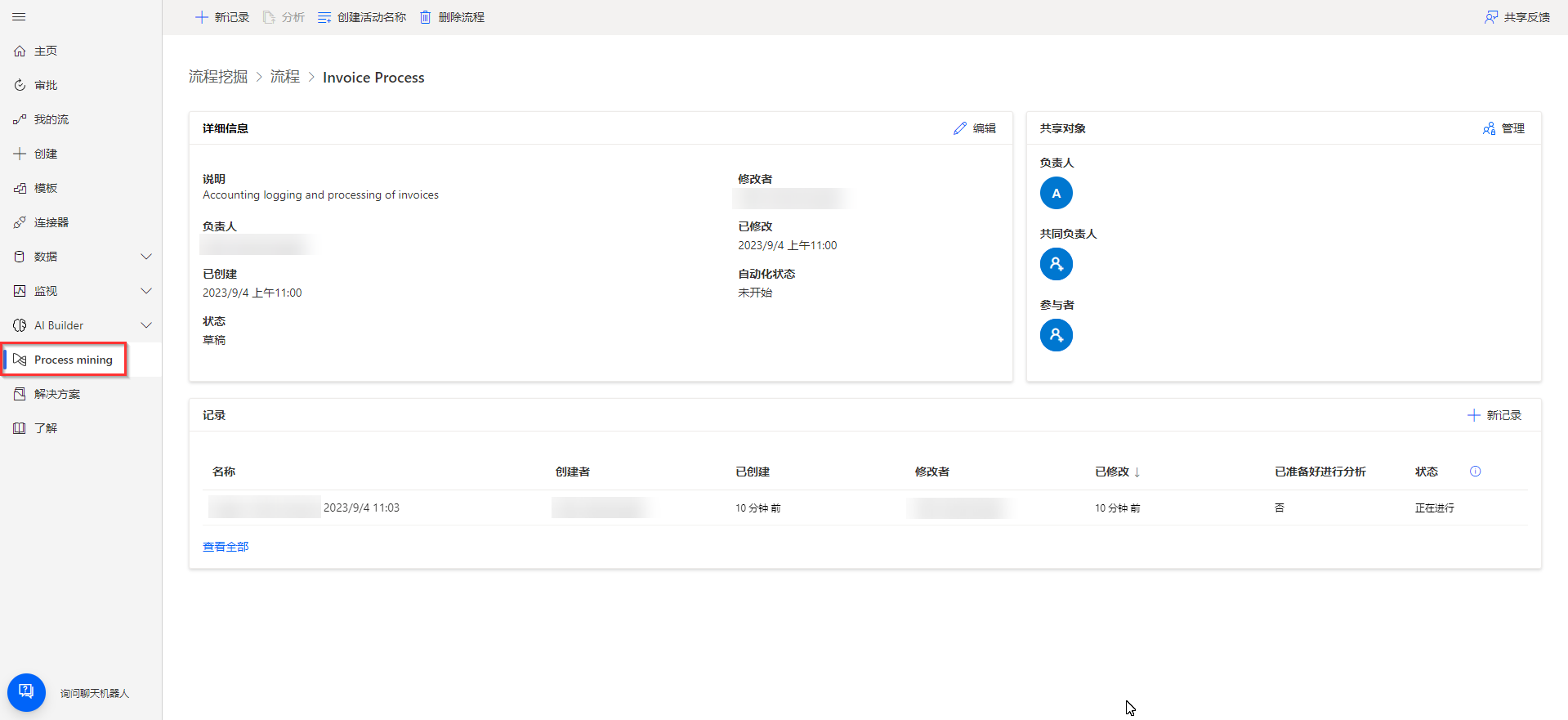熟悉流程顾问
流程挖掘基于 Microsoft Power Platform 功能构建,可帮助生成见解。 Microsoft Power Automate 桌面版支持录制您在计算机上执行的操作。 Microsoft Dataverse 可存储流程中的信息。 因此,从许可和安全角度而言,您需要具有对这些技术的访问权限才能利用 Process Advisor。 如果转到 Power Automate 后发现未列出 Process Advisor,请与您的管理员讨论您的权限问题。
您可以通过 Power Automate 访问流程顾问,方法是选择左侧导航窗格中的流程挖掘,然后选择在此处开始。
在流程挖掘屏幕上,您可以创建新流程或向现有流程添加录制内容。
此外,可以选择链接下载 Power Automate 桌面流和视图的简短教学视频,其中介绍了 Process Advisor 中的各种任务。 Power Automate 桌面流会执行录制,因此请确保已下载本程序。
选择所有流程以查看您负责或共同负责的现有流程的详细信息。 如果您没有负责任何流程,可以启动一个新流程。
选择流程时,可查看流程所涉及的详细信息,例如:
- 各种录制内容
- 流程创建人员
- 流程创建时间
- 流程状态
录制的可能状态如下:
正在进行 - 正在录制,但也可能尚未开始录制。 由于录制在桌面客户端进行,因此在保存录制内容之前,Web 门户无法获取录制状态。 您还可以在保存录制内容后查看状态,因为录制后需要进行一些处理才能使其便于查看。
失败 - 处理录制内容时发生错误。 创建新录制。
未分析 - 录制内容已处理,可供查看和编辑,但尚未标记为准备好进行分析。
已准备好进行分析 - 录制内容已标记为准备好进行分析,下次分析流程时将分析本录制内容。
已分析 - 录制内容已分析,且包含在分析输出中,可通过分析屏幕查看该输出。
除了录制信息,您还可以查看和管理有权访问您流程的用户。
注意
参与者有权添加和管理他们创建的录制内容,而共同负责人有权创建和管理其他人的录制内容,包括他们自己的录制内容。
本模块稍后将讨论分析和建议;但下一个任务是了解如何添加录制内容。